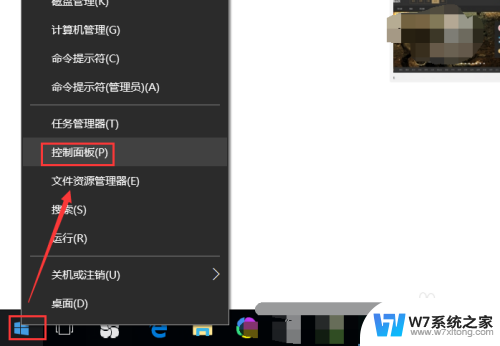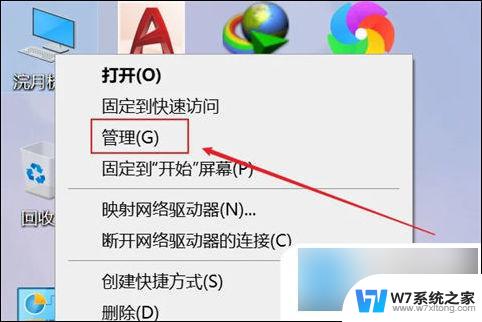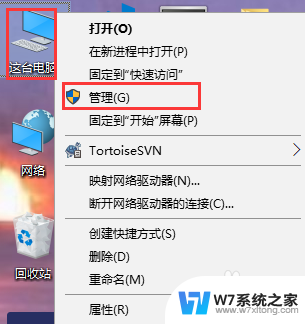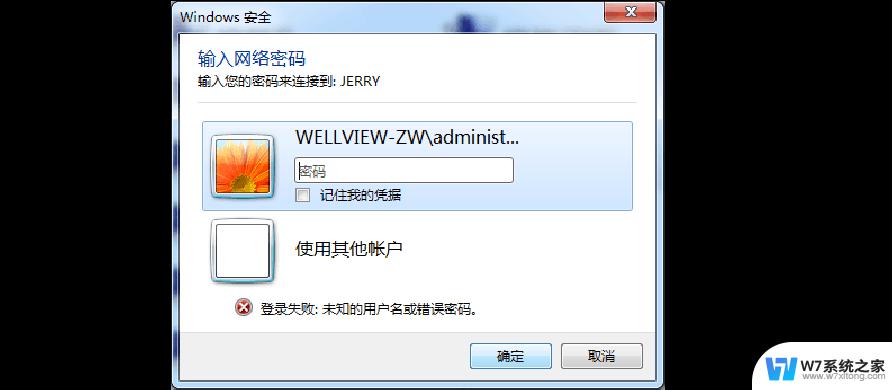windows如何修改用户名和密码 win10修改用户密码步骤
更新时间:2024-09-28 09:02:37作者:jiang
在使用Windows 10操作系统时,有时候我们可能需要修改用户密码来加强账户安全,要修改用户名和密码,首先需要进入系统设置,并找到账户选项。然后选择登录选项并在密码下找到更改选项,接着按照系统提示输入当前密码以及新密码,最后确认修改即可完成整个流程。通过简单的几步操作,就可以轻松修改Windows 10用户密码,保障个人信息的安全。
具体方法:
1.右键"我的电脑",选择"管理"
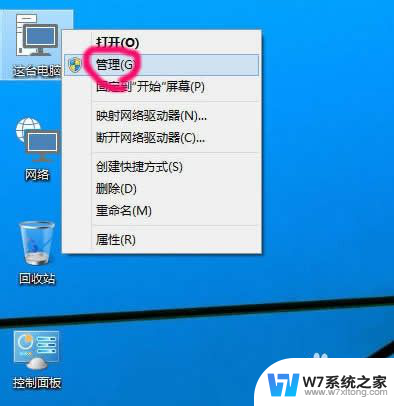
2.然后点下面的"用户和组",再展开"用户"
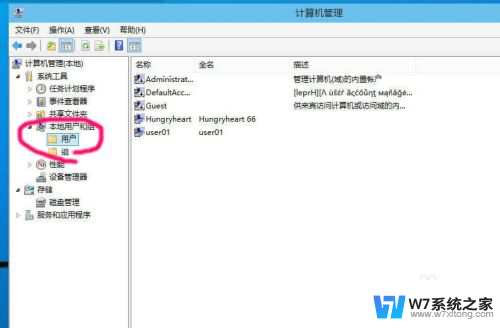
3.右键需要修改密码的用户,选择"设置密码"
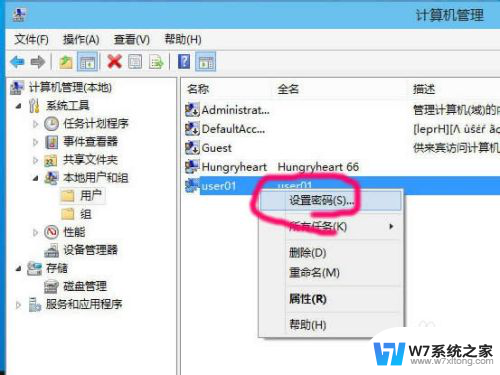
4.再点击继续,一般你改密码就不得不点哦
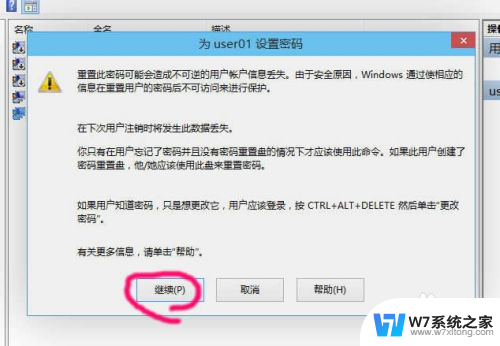
5.输入新密码两遍,再点击确定,设置成功.
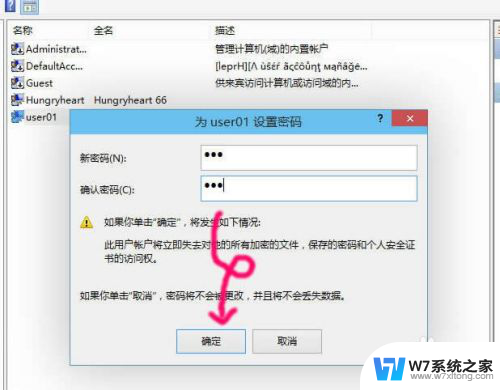
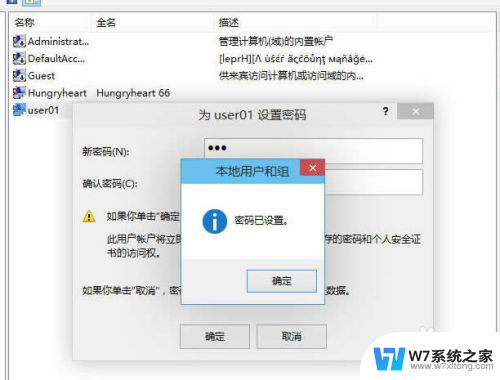
以上就是windows如何修改用户名和密码的全部内容,还有不清楚的用户就可以参考一下小编的步骤进行操作,希望能够对大家有所帮助。